
扫描仪作为日常办公经常用到的工具,下面详解一下具体的使用方法,现在打印机也开始走向家庭了,而现在的打印机有不少都是一体机,有附带扫描以及复印传真等功能,那扫描仪怎么用?下面,小编跟大家介绍扫描仪的操作方法。
扫描仪能将图片、文稿、照片、胶片、图纸等图形文件输入计算机,与打印机和调制解调器配合具有复印和发传真功能,由于普及型扫描仪已降至千元以下,使扫描仪逐步成为办公、工程设计、艺术设计以及家庭用户不可缺少的计算机设备。下面,小编给大家带来了扫描仪的使用图文。
扫描仪怎么用
把扫描仪与用USB线电脑连接上,同时把需要扫描的文件放入扫描仪。

扫描工具电脑图解-1
点击进入计算机,找到扫描仪,点击打开。
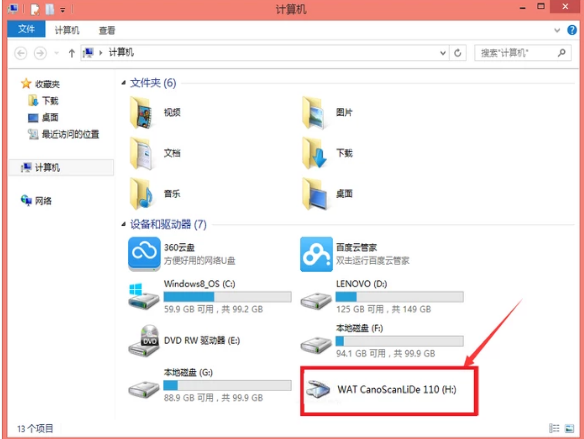
扫描工具电脑图解-2
点击后出现对话框,在弹出的对话框中选择“扫描仪和照像机向导”,然后点击“确定”
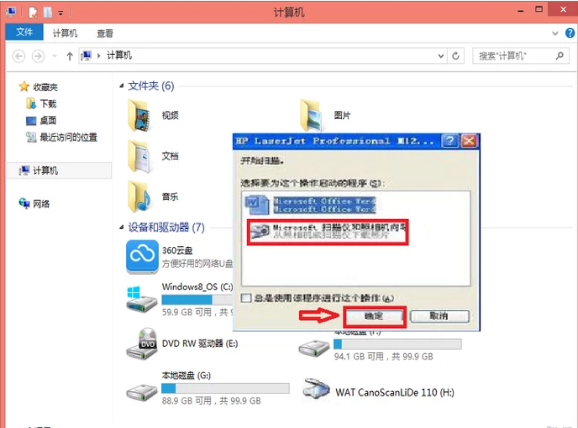
扫描工具电脑图解-3
打开程序后点击下一步。
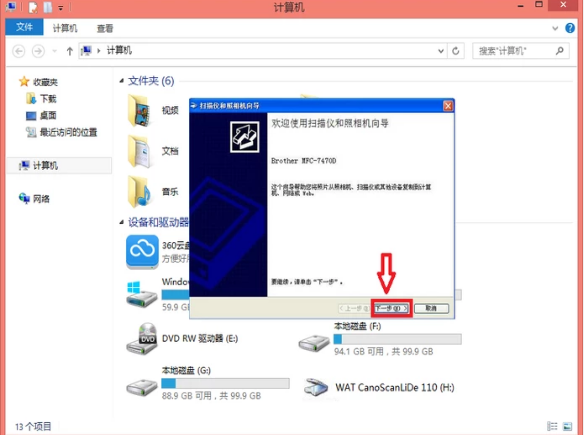
扫描设备电脑图解-4
然后根据提示选择选择图片类型“彩色照片”,纸张来源“平板”,再点击下一步。
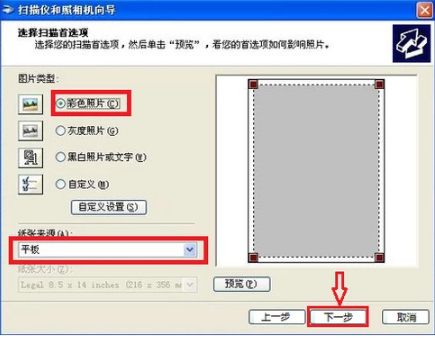
扫描设备电脑图解-5
弹出文件保存页面,根据自己的需要输入文件名,文件格式,保存位置点击“下一步”。
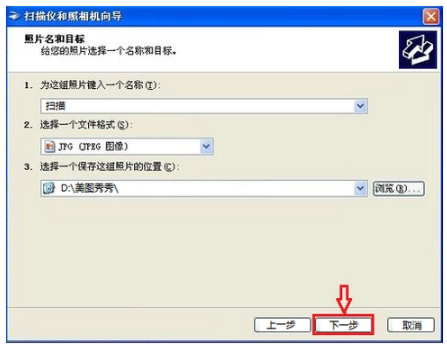
扫描仪电脑图解-6
然后就开始扫描,扫描完成后点击完成。
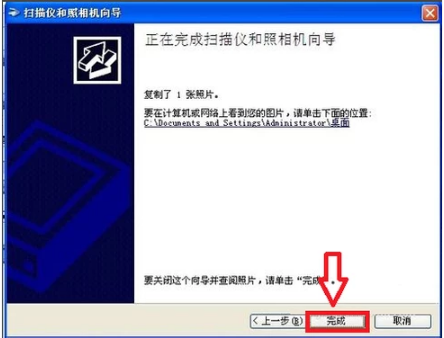
扫描工具电脑图解-7
可以再存储位置找到扫描出的文件。
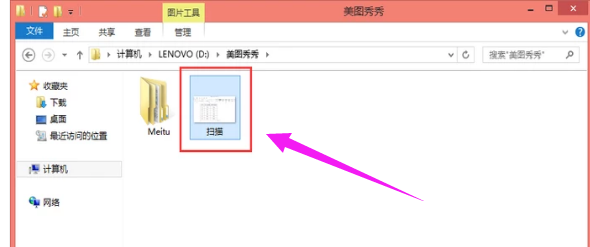
扫描电脑图解-8
以上就是扫描仪的使用经验。






 粤公网安备 44130202001059号
粤公网安备 44130202001059号